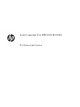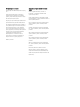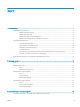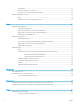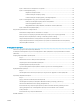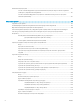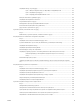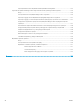HP Color LaserJet Pro MFP M178-M181 User Guide
Table Of Contents
- Огляд принтера
- Лотки для паперу
- Витратні матеріали, аксесуари та деталі
- Друк
- Копіювання
- Сканування
- Факс
- Налаштування роботи факсу
- Надсилання факсимільного повідомлення
- Факсимільне повідомлення з планшетного сканера
- Факс із пристрою подачі документів (лише моделі з пристроєм подачі документів)
- Використання номерів експрес-набору та записів групового набору
- Надсилання факсимільного повідомлення з програмного забезпечення
- Надсилання факсимільного повідомлення з програмного забезпечення іншого виробника, наприклад Microso ...
- Поводження з принтером
- Вирішення проблем
- Підтримка користувачів
- Комбінації індикаторів панелі керування (тільки світлодіодні панелі керування)
- Відновлення заводських параметрів за замовчуванням
- На панелі керування принтера або у вбудованому веб-сервері з’явилося повідомлення "Cartridge is low" ...
- Принтер не підбирає папір або папір подається неправильно
- Усунення застрягання паперу
- Вступ
- Місця застрягання паперу
- Регулярно або часто застрягає папір?
- Усунення застрягань у пристрої автоматичної подачі документів (лише для моделей fw)
- Усунення застрягання паперу в лотку 1
- Усунення застрягання паперу в області задніх дверцят і термофіксатора
- Усунення застрягання паперу у вихідному відсіку
- Покращення якості друку
- Вступ
- Оновлення мікропрограми принтера
- Друк з іншої програми
- Перевірка налаштування типу паперу для друку
- Перевірка стану картриджа з тонером
- Друк сторінки очищення
- Огляньте картридж із тонером або картриджі
- Перевірка паперу та умов друку
- Використання іншого драйвера друку
- Перевірка налаштувань EconoMode
- Регулювання щільності друку
- Калібрування принтера для вирівнювання кольорів
- Встановлення параметрів кольору (Windows)
- Друк і аналіз сторінки якості друку
- Усунення проблем, пов'язаних із якістю друку
- Покращення якості копіювання і сканування зображень
- Вступ
- Перевірка скла сканера на наявність бруду і плям
- Усунення небажаних смуг чи ліній, що виникають у разі використання ПАПД
- Перевірка налаштувань паперу
- Перевірка параметрів налаштування
- Оптимізація для тексту або зображень
- Перевірте роздільну здатність та налаштування кольорів сканера на комп’ютері
- Копіювання від краю до краю
- Чищення роликів подачі та блока розділення ПАПД у пристрої подачі (лише для моделей fw)
- Покращення якості факсового зображення
- Усунення несправностей дротового підключення
- Вступ
- Незадовільне фізичне під'єднання
- Не вдається встановити зв’язок між комп’ютером і принтером
- Принтер використовує неправильне з’єднання та подвійні налаштування мережі
- Нове програмне забезпечення стало причиною проблем із сумісністю
- Неправильно налаштований комп'ютер або робоча станція
- Принтер вимкнено або неправильні інші мережеві налаштування
- Усунення несправностей бездротового підключення (лише для бездротових моделей)
- Вступ
- Контрольний список перевірки бездротового з'єднання
- Принтер не друкує після завершення конфігурації бездротового з'єднання
- Принтер не друкує, на комп'ютері встановлено брандмауер стороннього постачальника.
- Бездротове з'єднання не працює після переміщення бездротового маршрутизатора або принтера
- Неможливість підключення більшої кількості комп'ютерів до бездротового принтера
- Бездротовий принтер втрачає зв'язок у випадку його підключення до мережі VPN.
- Мережа не відображається у списку бездротових мереж
- Бездротова мережа не працює
- Виконання діагностичного тесту бездротової мережі
- Зменшення перешкод у бездротовій мережі
- Вирішення проблем з факсом
- Покажчик
Замовлення ....................................................................................................................................................... 24
Витратні матеріали та аксесуари .................................................................................................................. 24
Деталі для самостійної заміни користувачем ............................................................................................ 25
Заміна картриджів із тонером ............................................................................................................................................ 26
Вступ ................................................................................................................................................................... 26
Виймання та заміна картриджів із тонером ............................................................................................... 28
4 Друк .......................................................................................................................................................................................................... 31
Завдання друку (Windows) ................................................................................................................................................. 32
Як друкувати (Windows) ................................................................................................................................. 32
Двосторонній друк із подачею вручну (Windows) .................................................................................... 32
Друк кількох сторінок на одному аркуші (Windows) ............................................................................... 33
Вибір типу паперу (Windows) ........................................................................................................................ 33
Завдання друку (OS X) ......................................................................................................................................................... 35
Як друкувати (OS X) ......................................................................................................................................... 35
Друк з обох сторін аркуша з подаванням паперу вручну (OS X) ........................................................... 35
Друк кількох сторінок на одному аркуші (OS X) ....................................................................................... 35
Вибір типу паперу (OS X) ................................................................................................................................ 36
Мобільний друк ..................................................................................................................................................................... 37
Вступ ................................................................................................................................................................... 37
Wi-Fi Direct (лише для моделей, які підтримують бездротовий зв’язок) ............................................ 37
Увімкнення або вимкнення Wi-Fi Direct .................................................................................. 38
Змінення імені принтера Wi-Fi Direct ....................................................................................... 39
HP ePrint з використанням ел. пошти .......................................................................................................... 39
Програмне забезпечення HP ePrint ............................................................................................................. 40
AirPrint ................................................................................................................................................................. 40
Вбудована функція друку Android ............................................................................................................... 42
5 Копіювання ............................................................................................................................................................................................. 43
Виготовлення копій .............................................................................................................................................................. 44
Копіювання з обох сторін (дуплексне) ............................................................................................................................. 46
Двостороннє копіювання вручну ................................................................................................................. 46
6 Сканування ............................................................................................................................................................................................. 47
Сканування за допомогою програмного забезпечення HP Scan (Windows) ........................................................... 48
Сканування за допомогою програмного забезпечення HP Easy Scan (OS X) ......................................................... 49
7 Факс .......................................................................................................................................................................................................... 51
Налаштування роботи факсу ............................................................................................................................................. 52
Перед початком налаштування ................................................................................................................... 52
iv UKWW